Bạn có sử dụng thiết bị của bạn? Windows xa nhà với một kết nối di động? Điều này có thể gây đau đầu nếu bạn không kiểm soát mức tiêu thụ dữ liệu.
Đăng ký để nhận tin tức công nghệ mới nhất trong hộp thư của bạn. Chúng tôi sẽ gửi cho bạn một email hàng ngày với một bản tóm tắt các tiêu đề, thủ thuật, so sánh và đánh giá được công bố trên trang web của chúng tôi.
Dịch vụ được cung cấp bởi Mailchimp
Không có bạn biết điều đó, bạn có thể tiêu thụ tất cả hàng gigabyte các gói được ký hợp đồng với một tiếng thở dài. Vì vậy, đây không phải là một vấn đề, bạn có thể sử dụng các tùy chọn Windows 10 điều đó sẽ giúp bạn theo dõi mức tiêu thụ dữ liệu của bạn.
Nó đơn giản và bạn không cần phải cài đặt bất cứ thứ gì. Nhìn vào các bước chúng tôi đã chi tiết dưới đây.
Cách kiểm soát mức tiêu thụ dữ liệu trong Windows 10
Đặt nó Giới hạn tiêu thụ dữ liệu của PC với Windows 10 Thật dễ dàng, bạn chỉ cần làm theo một vài bước, bắt đầu từ Cài đặt Windows. Chọn «Mạng và Internet» như bạn thấy trong hình:
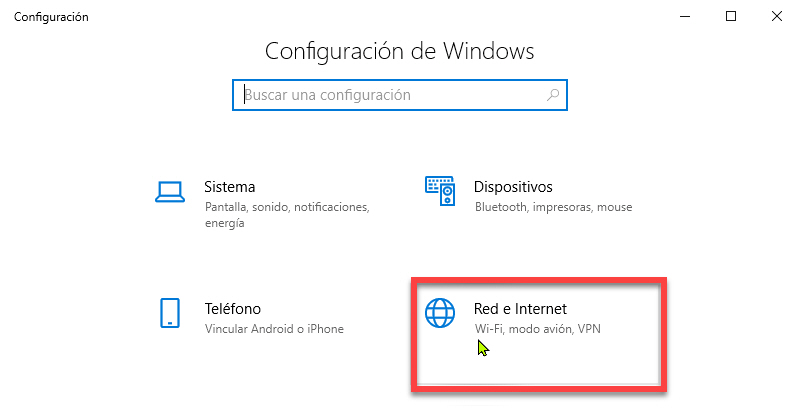
Sau khi mở phần đó, hãy chuyển đến trình đơn "Sử dụng dữ liệu" và tập trung vào tùy chọn "Thông tin chung". Bạn sẽ thấy bao nhiêu MB hoặc GB bạn đã sử dụng gì trong 30 ngày qua.
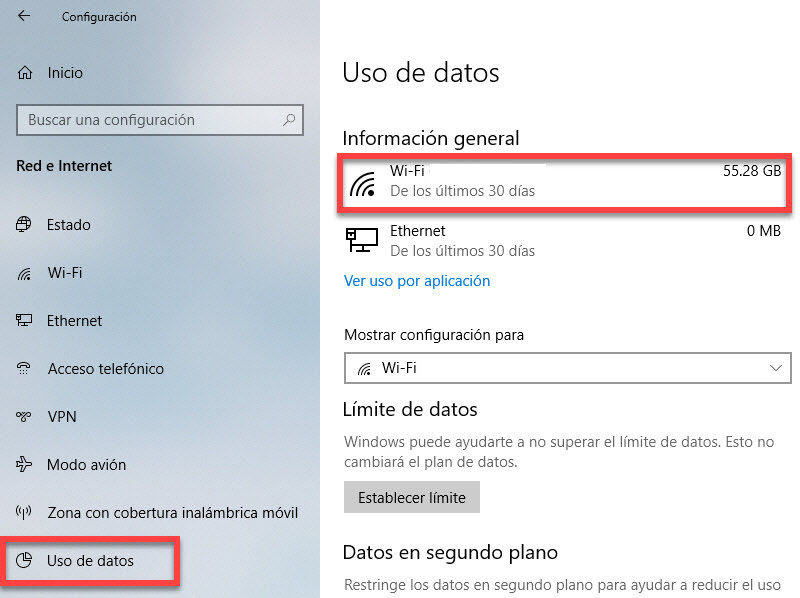
Đặt giới hạn cho mức tiêu thụ dữ liệu.
Bây giờ chúng tôi sẽ tập trung vào phần thứ hai của việc sử dụng dữ liệu: "Giới hạn dữ liệu".
Từ đó, bạn có thể sử dụng các tiêu chí khác nhau để đặt giới hạn dữ liệu (số lượng MB hoặc GB) mà bạn muốn tiêu thụ, như bạn có thể thấy trong hình ảnh:
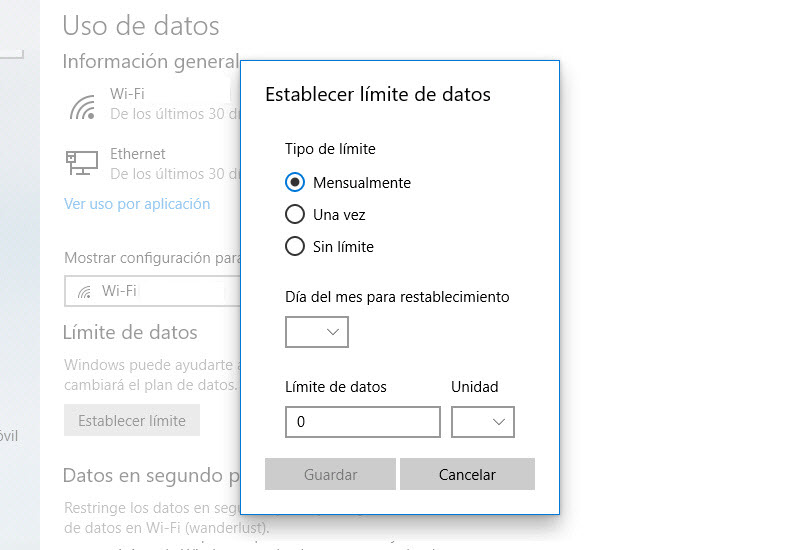
Bằng cách chọn "Đặt giới hạn", bạn sẽ thấy một số tùy chọn được cung cấp Windows 10 Bạn có thể đặt giới hạn dựa trên khoảng thời gian hoặc cập nhật số tiền bạn đặt mỗi ngày. Sau đó, chỉ cần lưu cài đặt và bạn sẽ đặt giới hạn nhất định cho việc sử dụng dữ liệu di động từ PC của bạn Windows 10
Khi đạt đến giới hạn đã đặt, nó không thể kết nối từ PC với Internet thông qua dữ liệu di động. Nhưng từ điện thoại di động của bạn, bạn có thể tiếp tục sử dụng dữ liệu, kết nối với các mạng xã hội, v.v.
Làm thế nào để bạn sử dụng dữ liệu của bạn?
Một lựa chọn thú vị của năng động này cung cấp Windows 10 là bạn cũng vậy Hãy cho chúng tôi biết bạn đã tiêu thụ dữ liệu của bạn như thế nào.
Để xem thông tin này, bạn phải quay lại "Sử dụng dữ liệu", chọn "Thông tin chung" và nhấp vào mạng Wi-Fi bạn đã kích hoạt (nó cũng có thể xuất hiện dưới dạng "Kết nối mạng không dây")
Bằng cách chọn tùy chọn đó, bạn sẽ thấy chi tiết các chương trình và dịch vụ của Windows ai đã sử dụng dữ liệu, đặt số tiền MB hoặc GB đúng
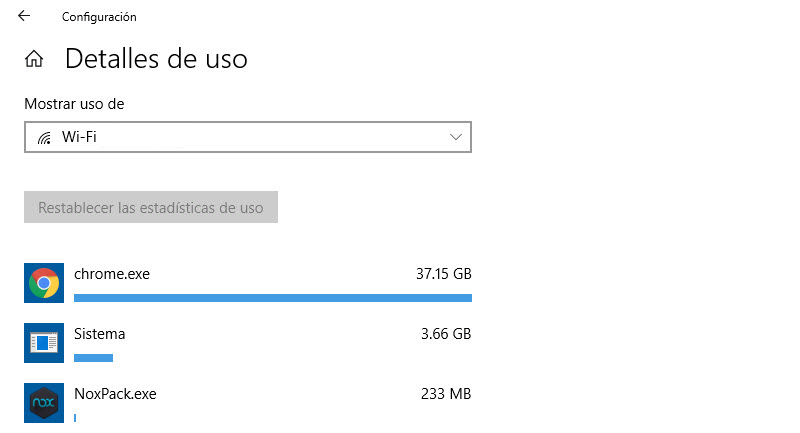
Nếu bạn muốn trả bộ đếm ứng dụng về 0, bạn chỉ cần chọn "Đặt lại thống kê sử dụng". Theo cách này, kiểm soát MB và / hoặc GB Tiêu thụ tiêu thụ được hồi sinh.
Chi tiết bạn nên nhớ là lần đầu tiên đăng nhập, bạn sẽ thấy tùy chọn này bị vô hiệu hóa. Để kích hoạt nó, bạn phải chọn tùy chọn "Wi-Fi (tất cả các mạng)".
Mẹo để ghi nhớ
Bạn có thể thay đổi cài đặt này bao nhiêu lần tùy ý. Bạn có thể đặt lại nó mỗi ngày, thay đổi tiêu chí, trả bộ đếm về 0, v.v. Đây là một quy trình đơn giản và cung cấp cách chính xác để kiểm soát mức tiêu thụ dữ liệu từ PC, thêm độ chính xác cho thiết bị bạn đang sử dụng để buộc.
Và đừng lo lắng nếu bạn quên rằng bạn đang sử dụng gói di động kể từ khi bạn đạt đến giới hạn của mình Windows Điều này không còn cho phép bạn tiếp tục tìm kiếm, vì vậy bạn sẽ không chi tiêu nhiều hơn chỉ định. Bạn có thể áp dụng năng động này nếu bạn đi du lịch hoặc đang trong kỳ nghỉ. Hoặc nếu có con cái trong gia đình, đó cũng là một lựa chọn tốt để kiểm soát việc sử dụng Internet khi bạn vắng nhà.
Tin tức khác về … Windows 10
